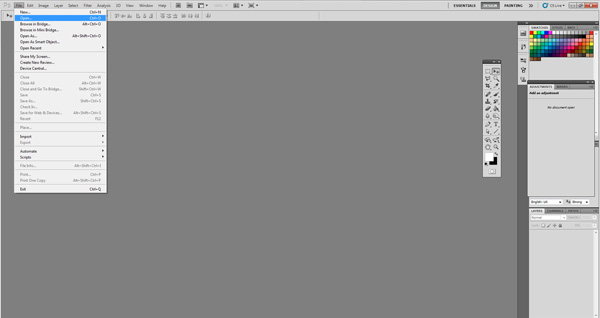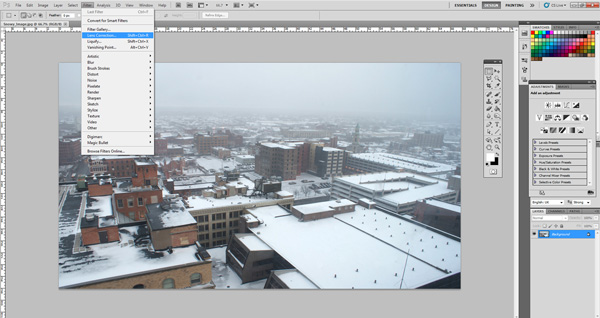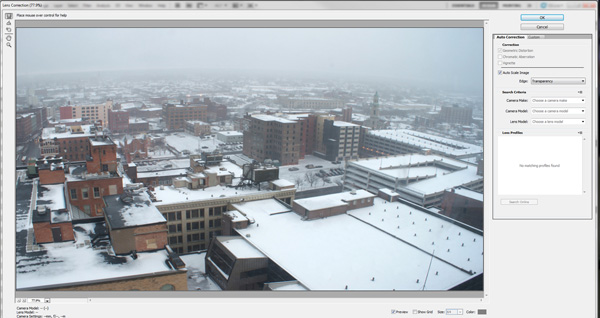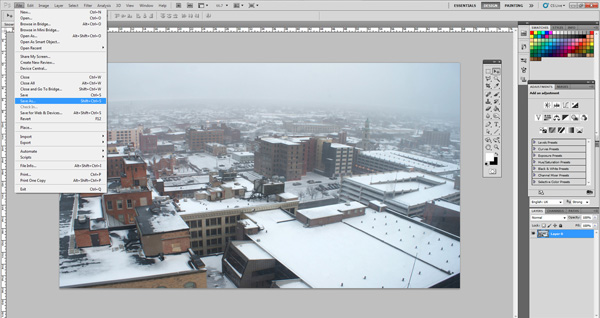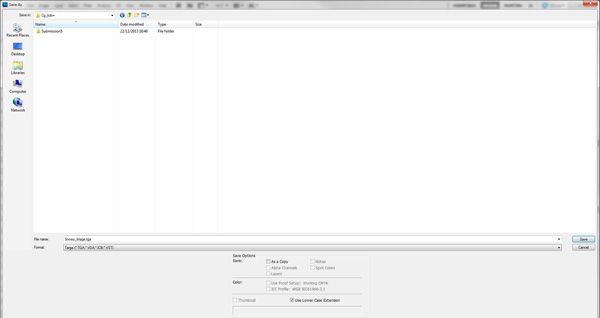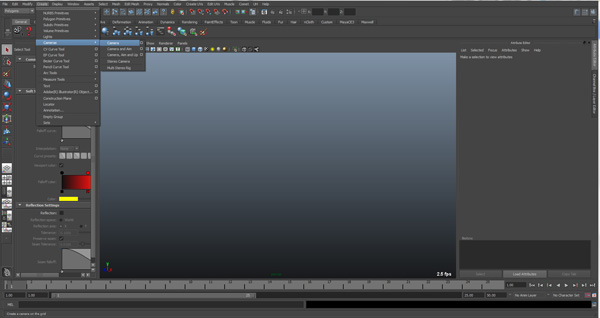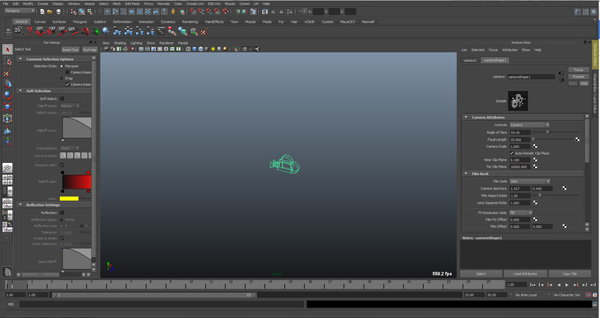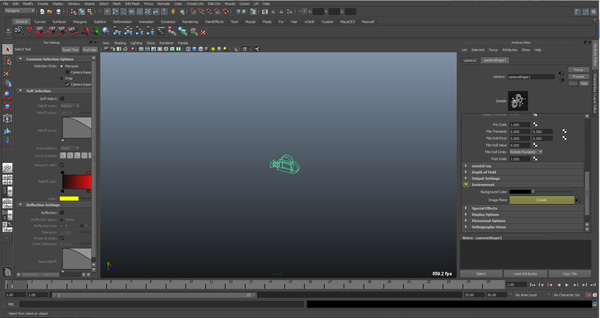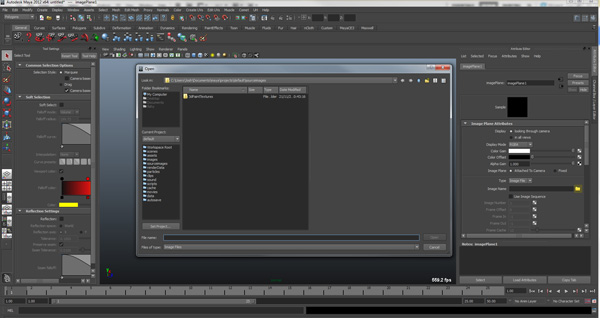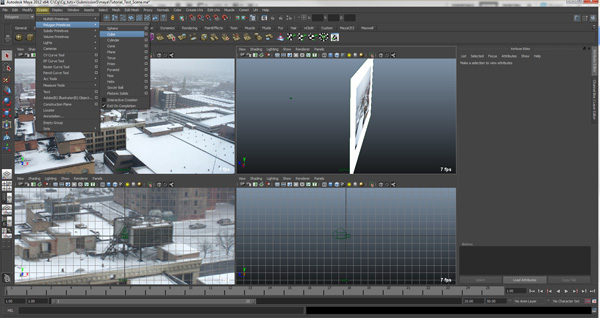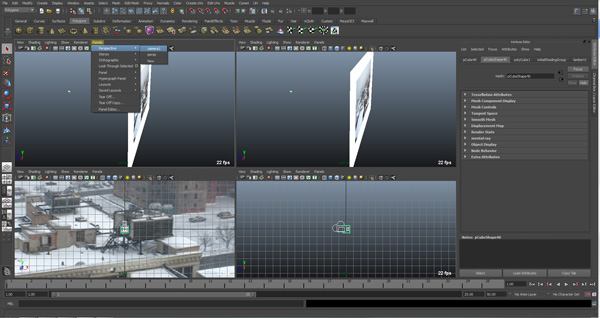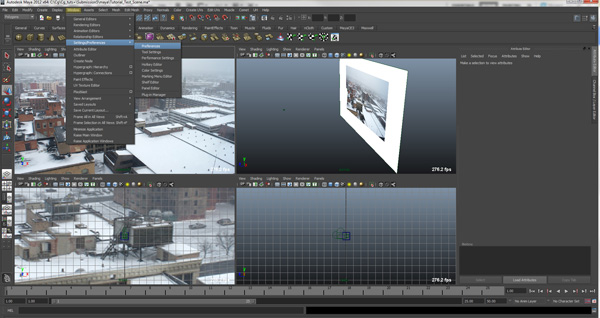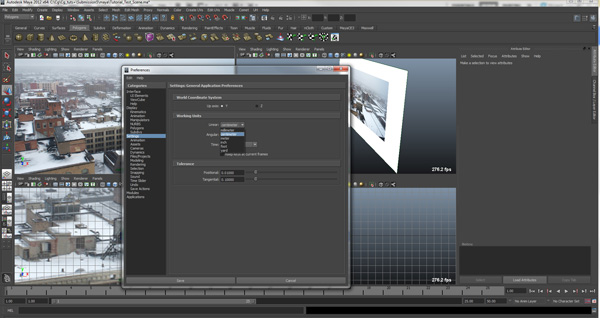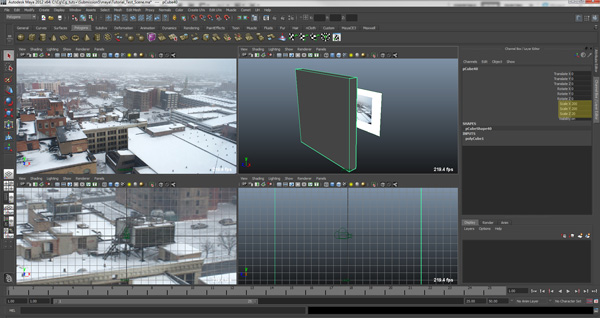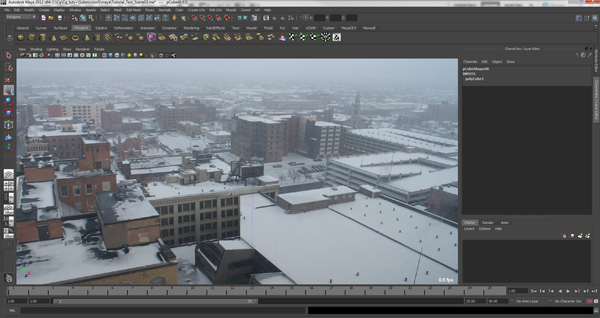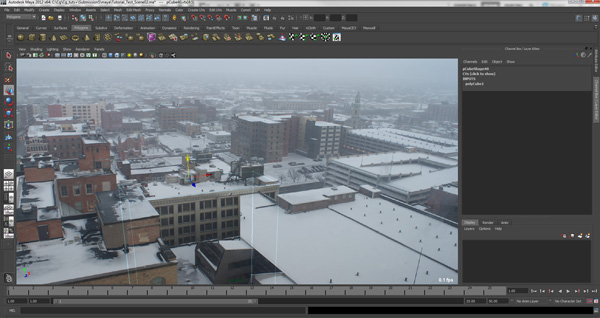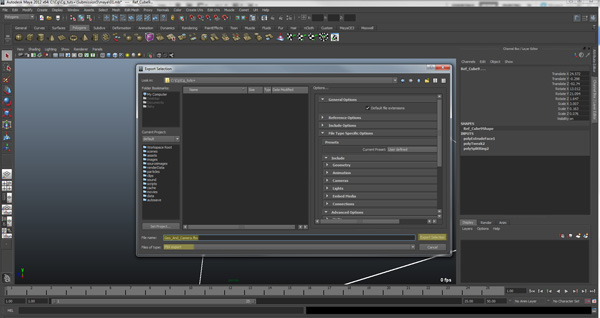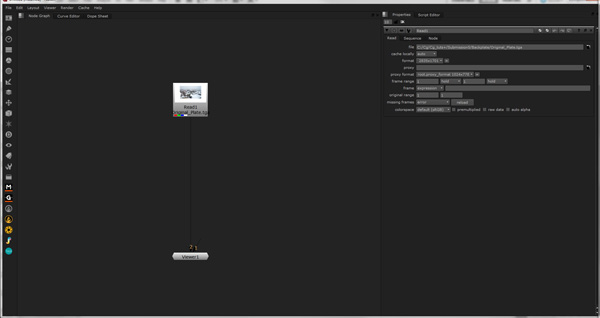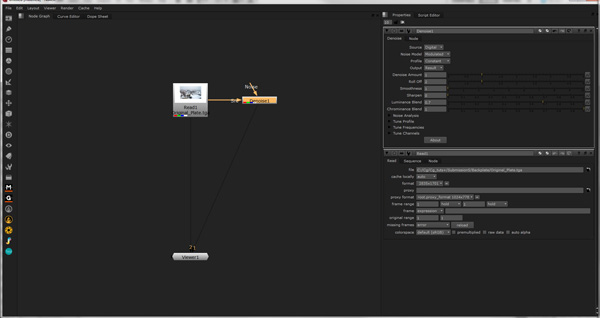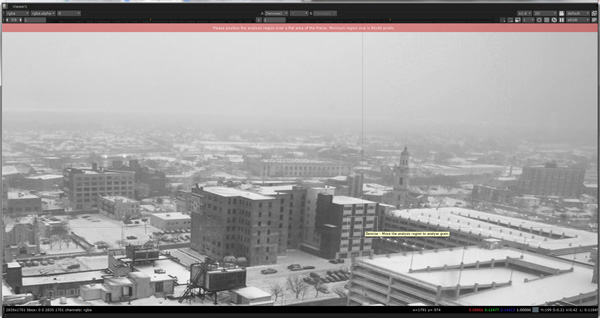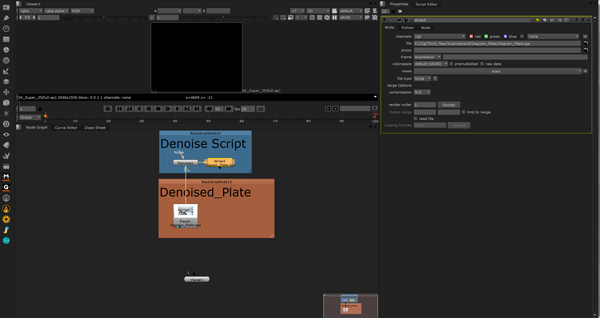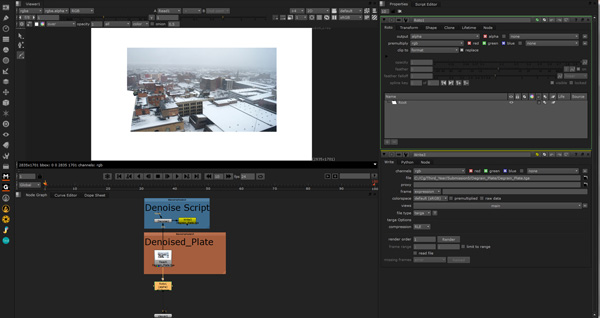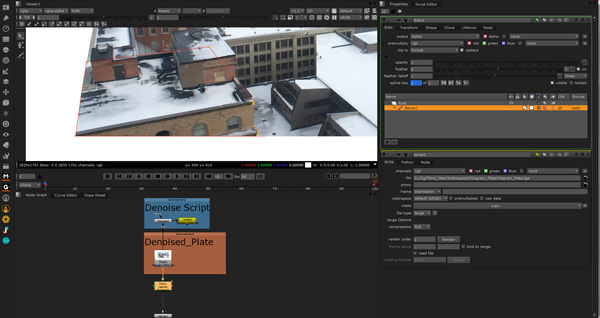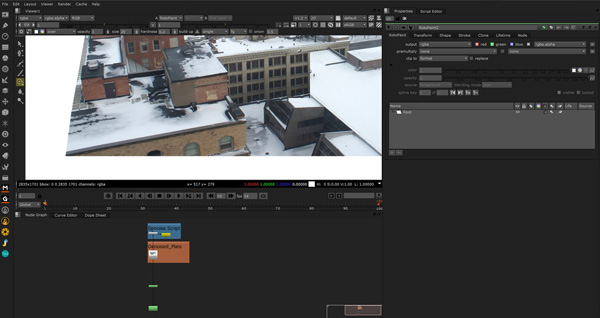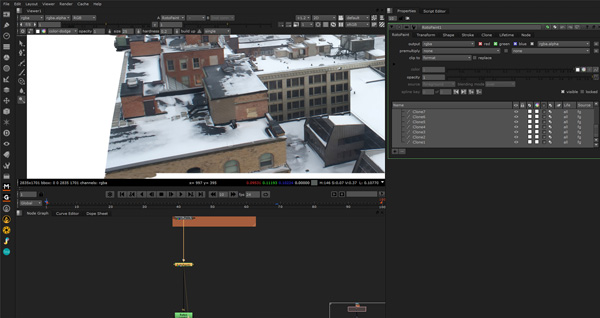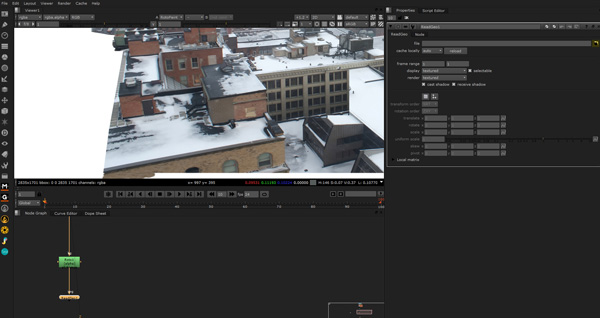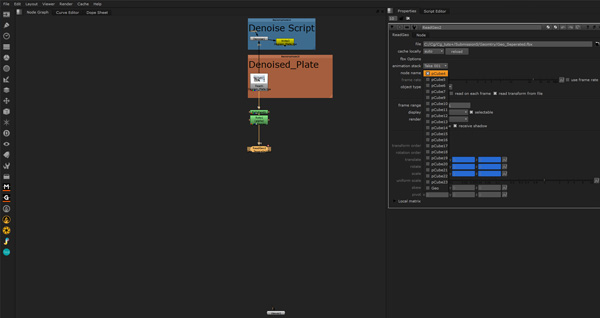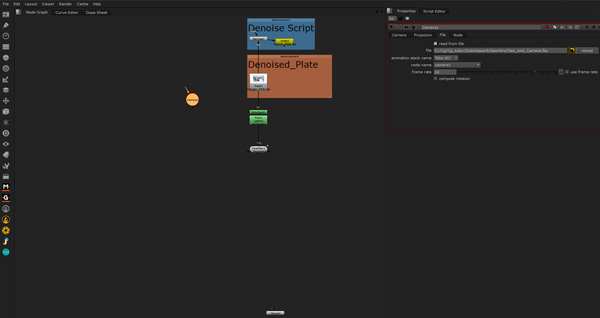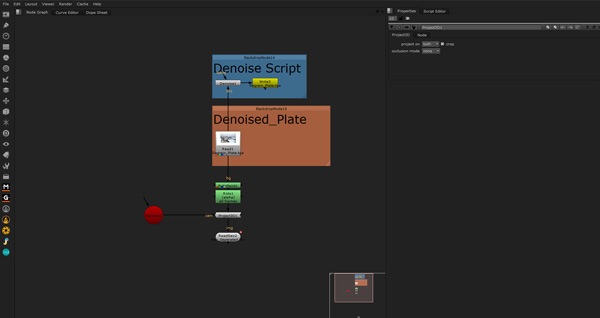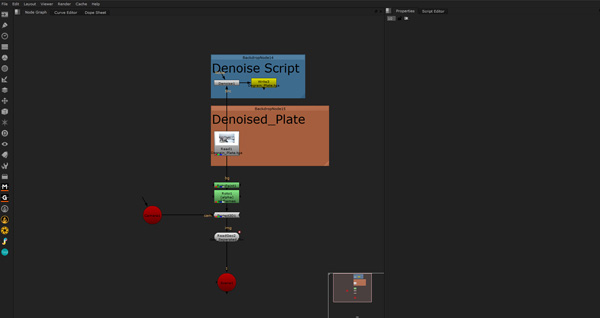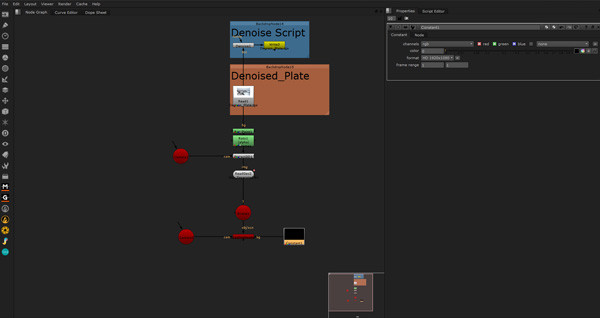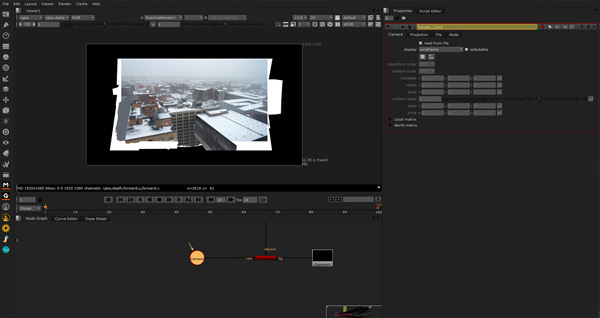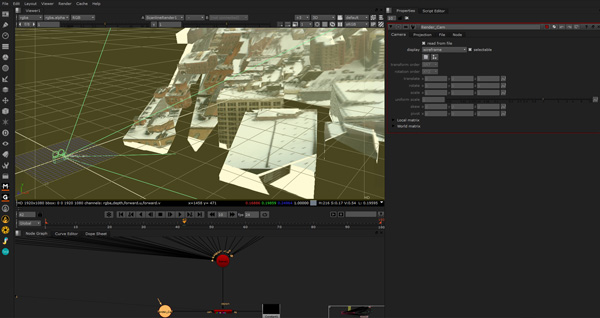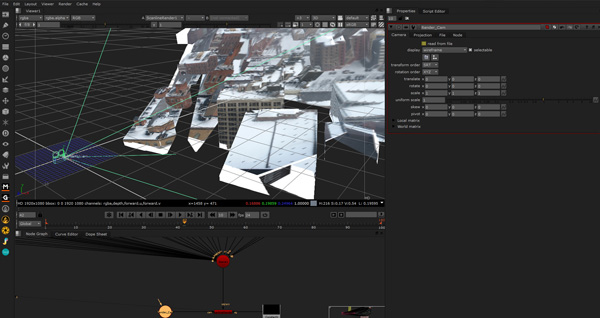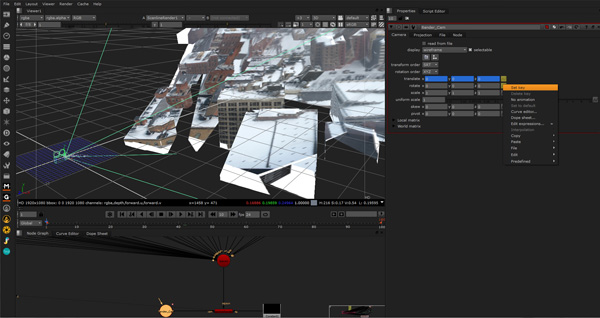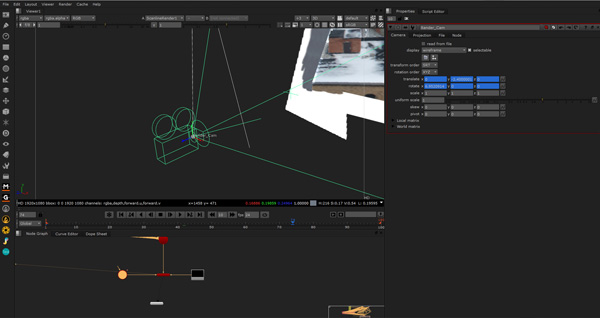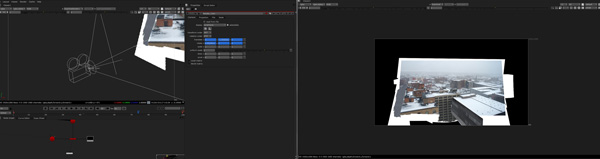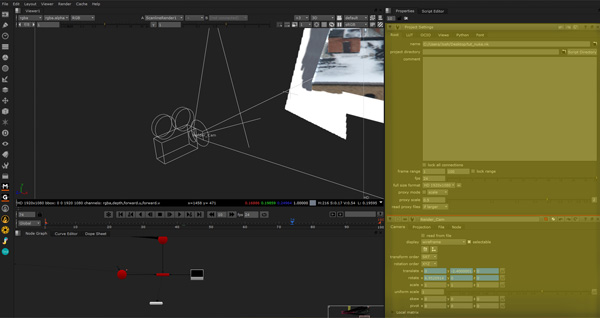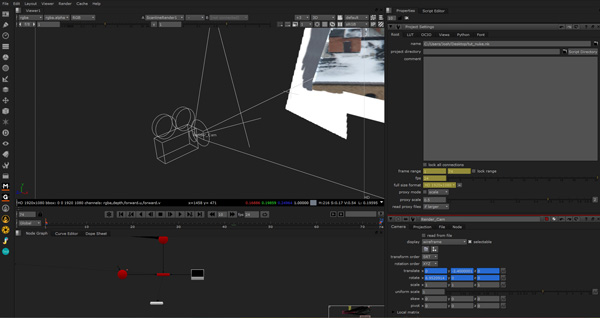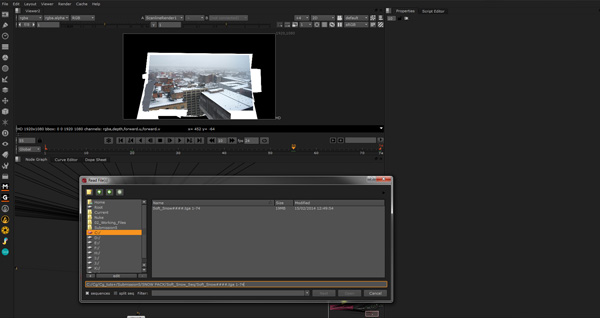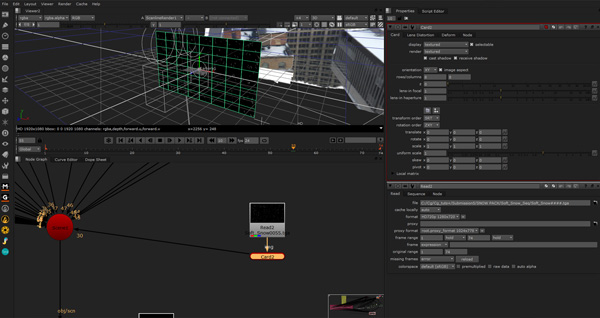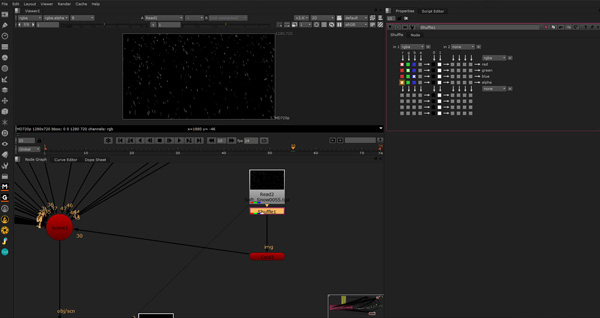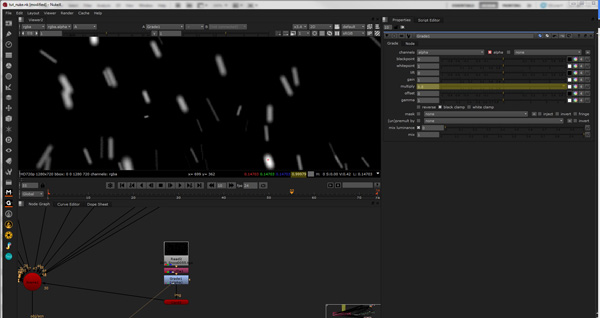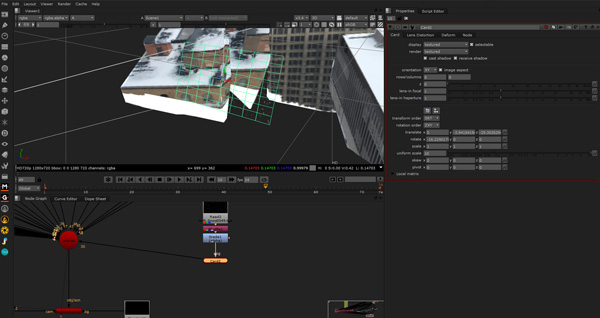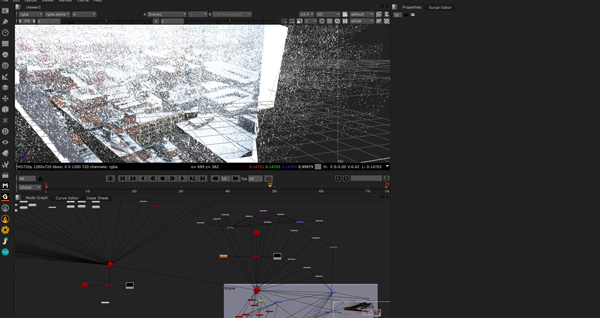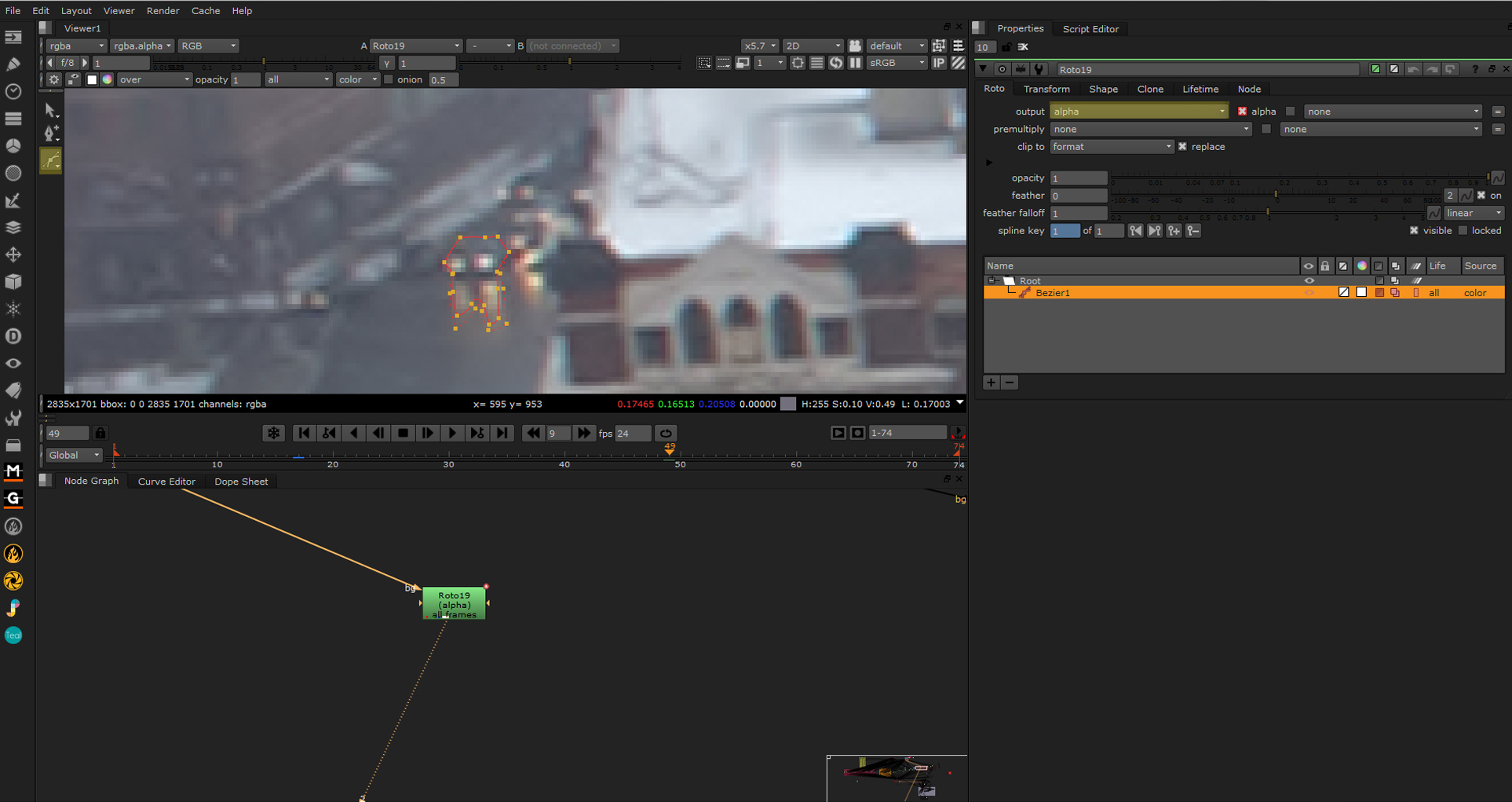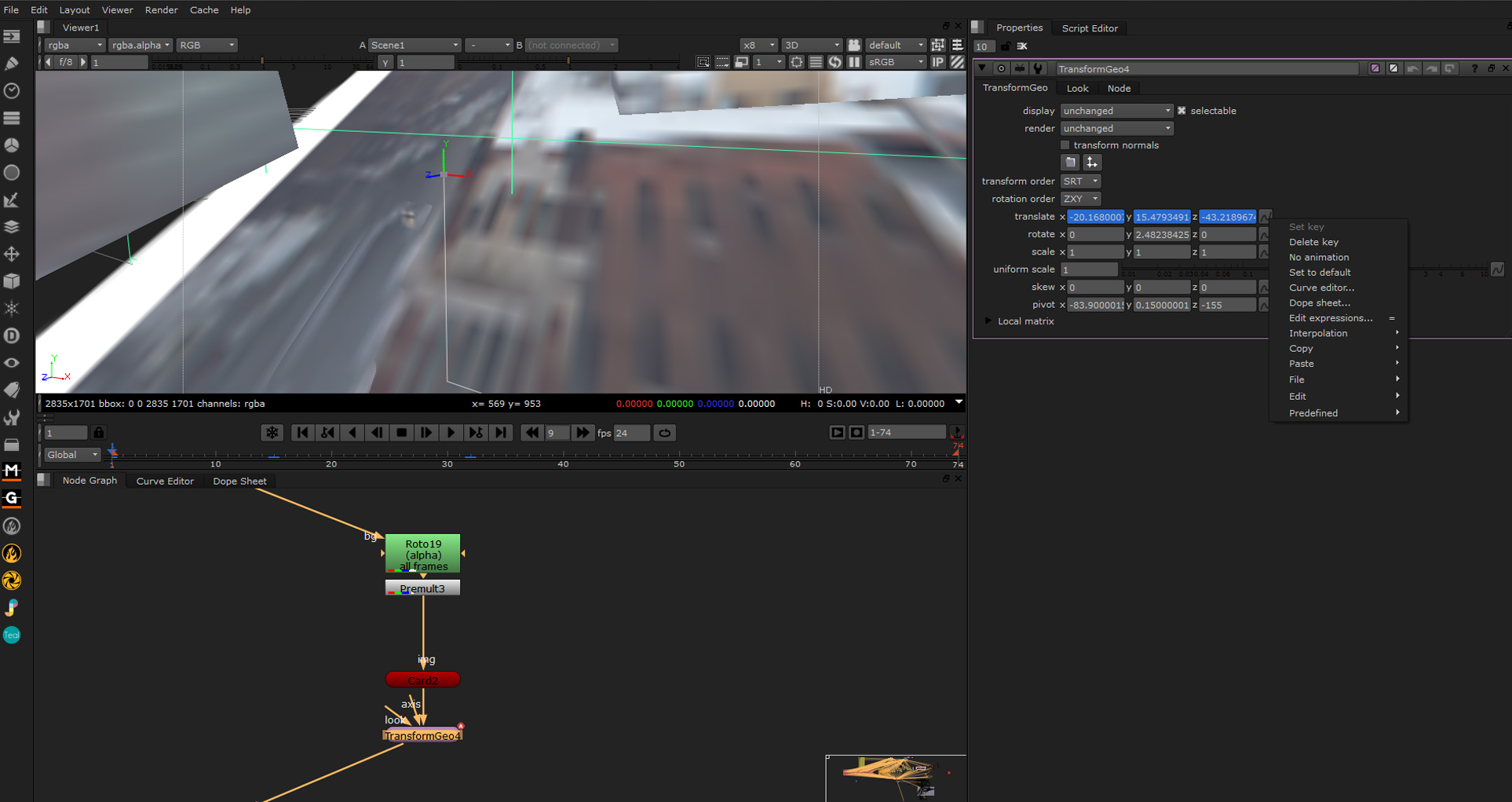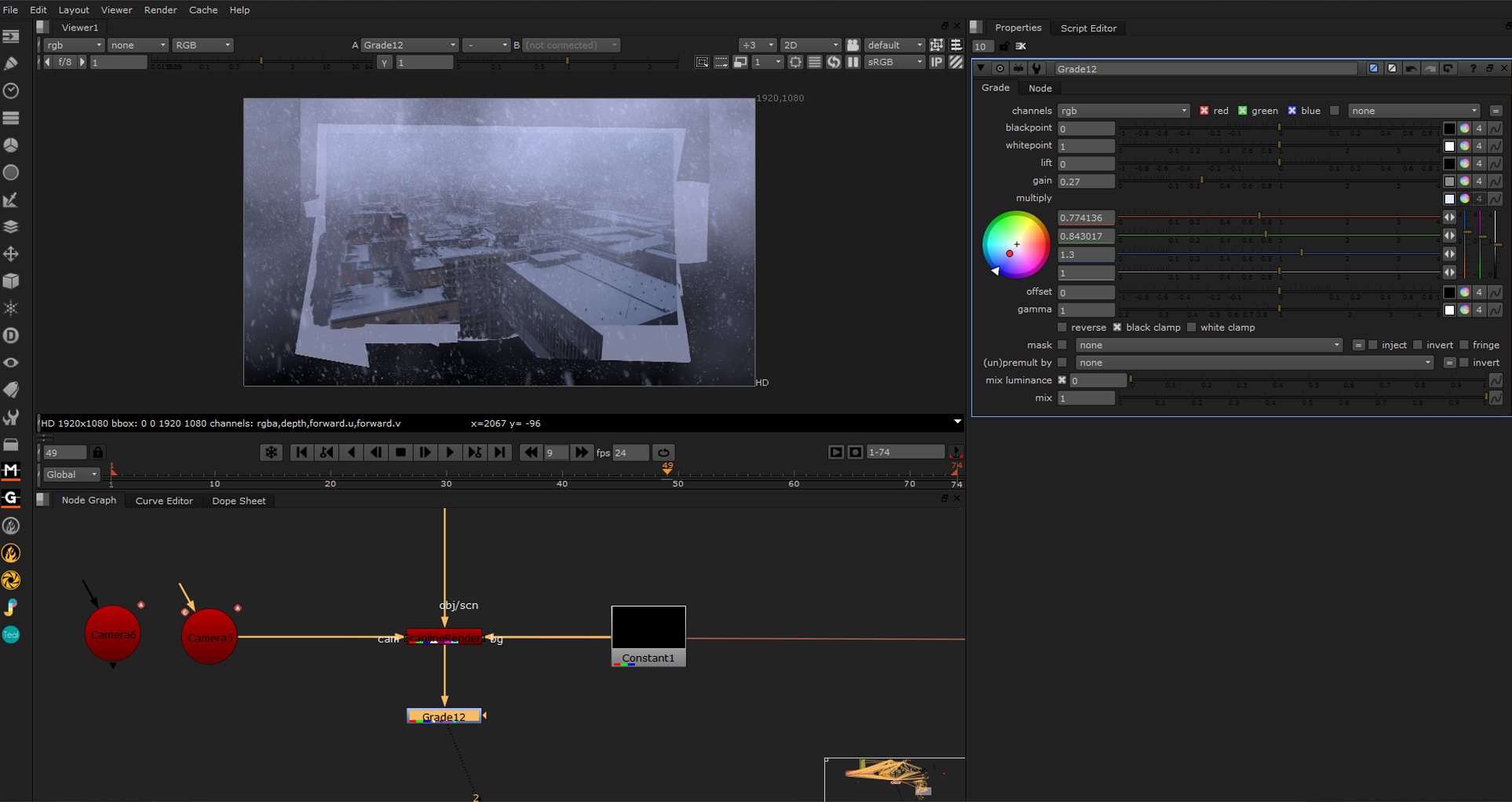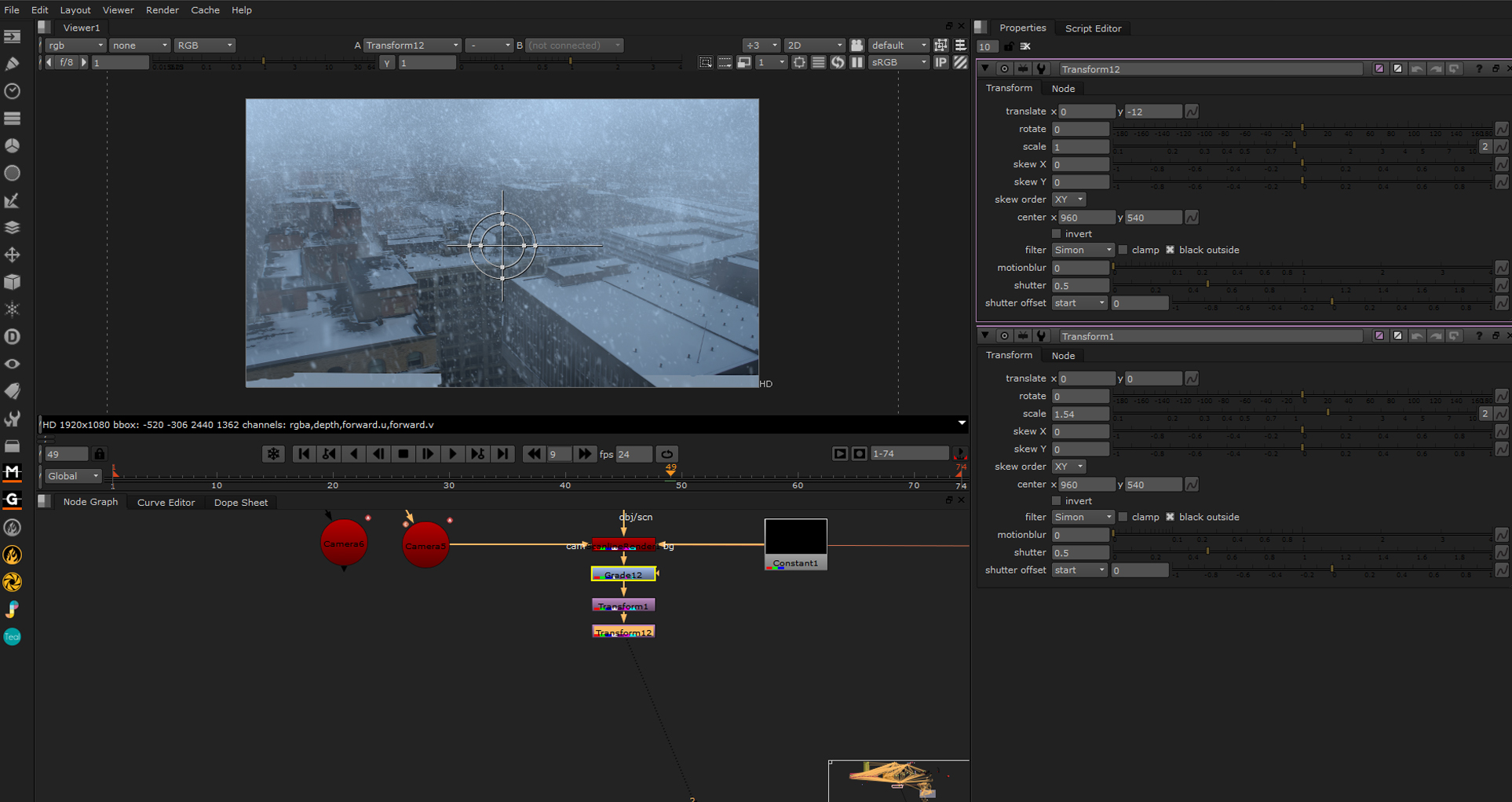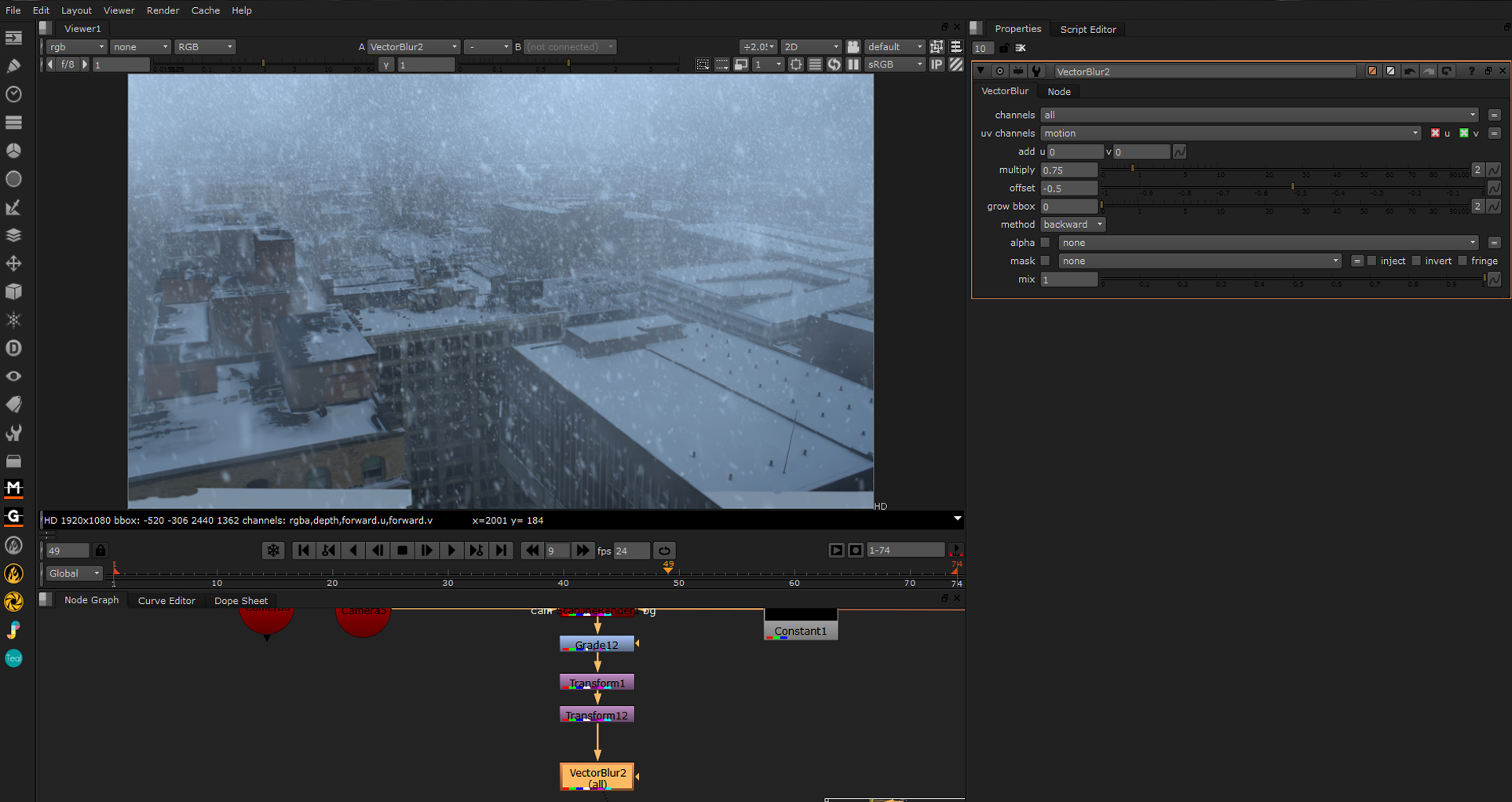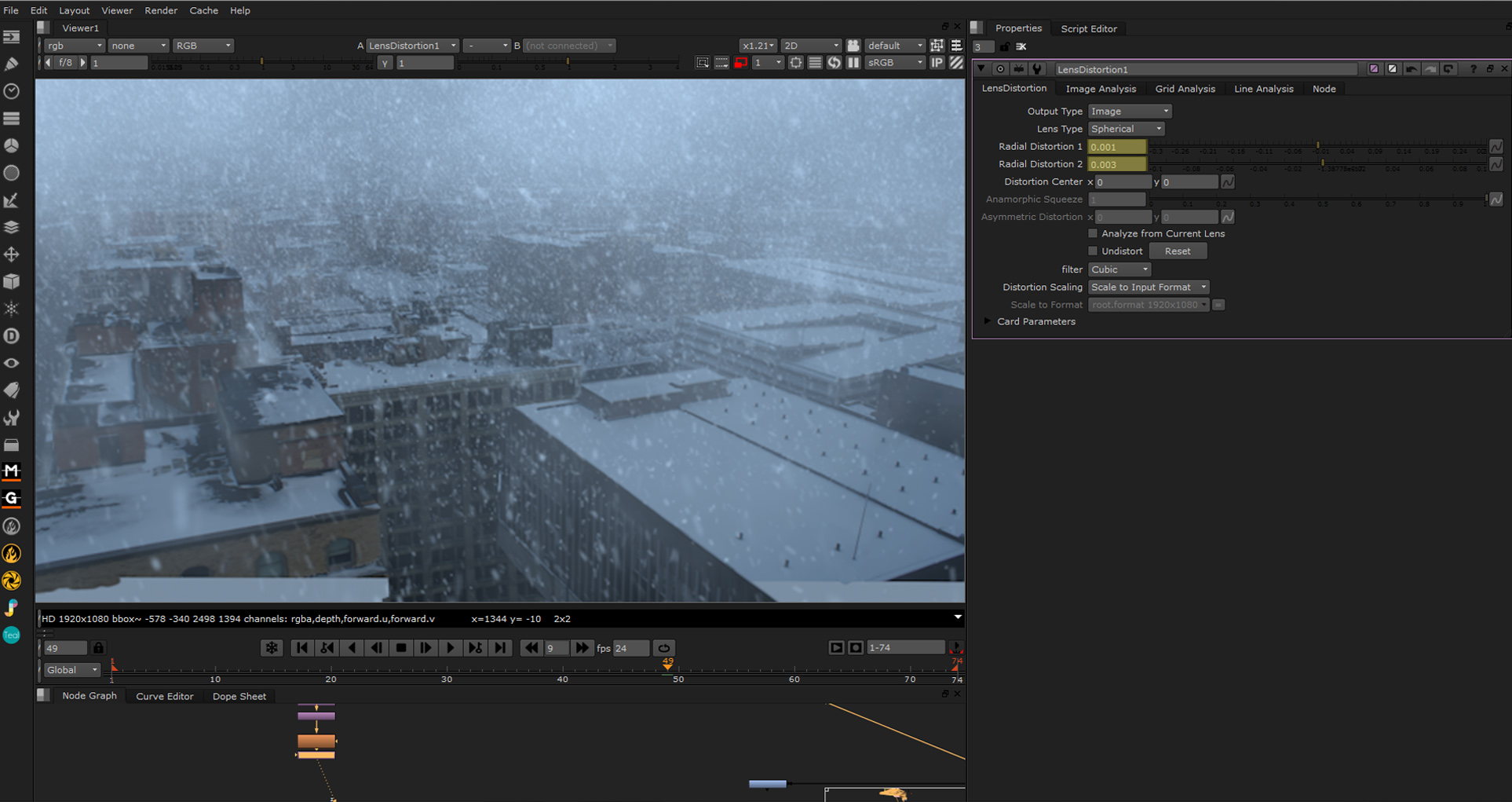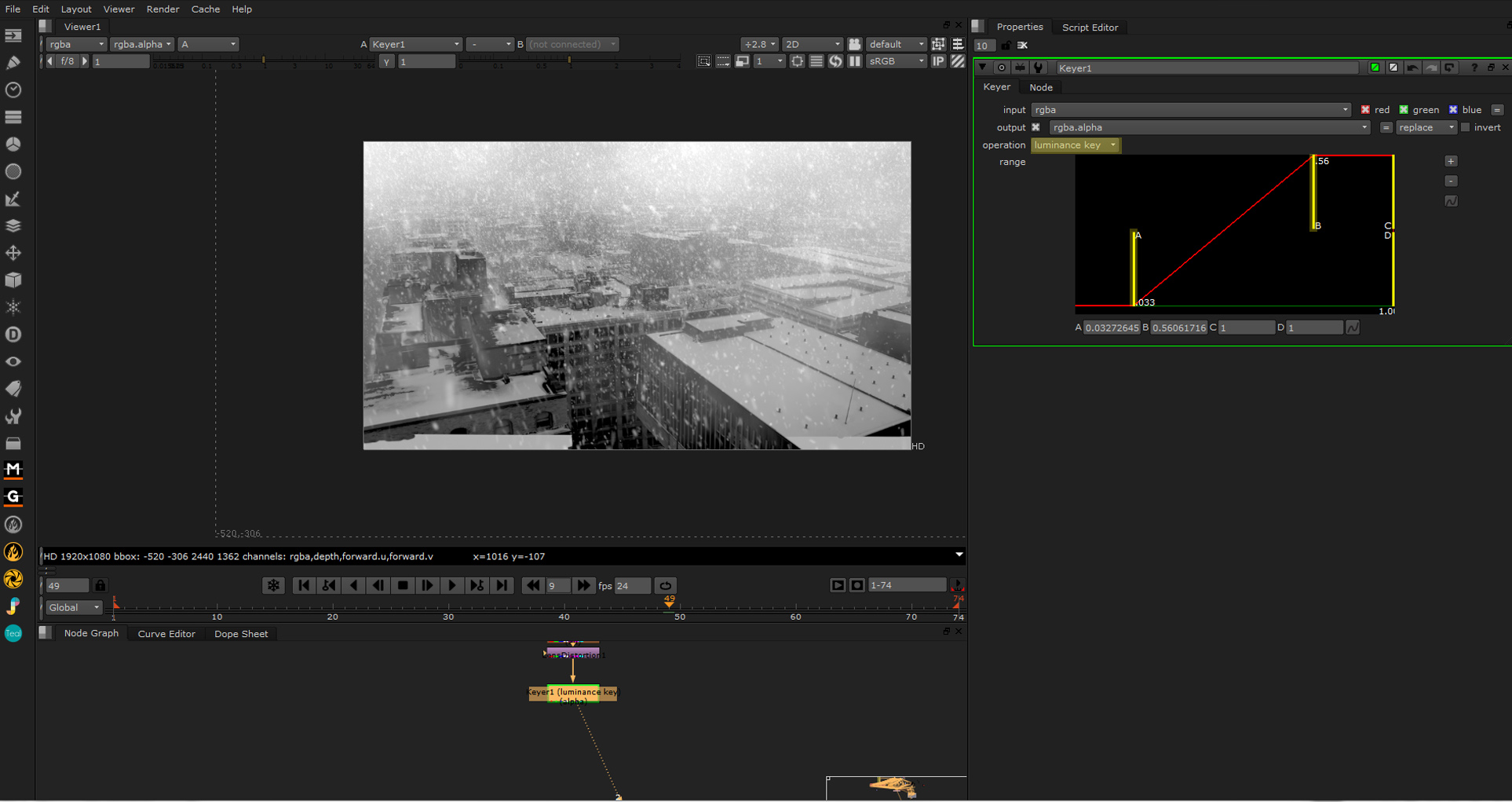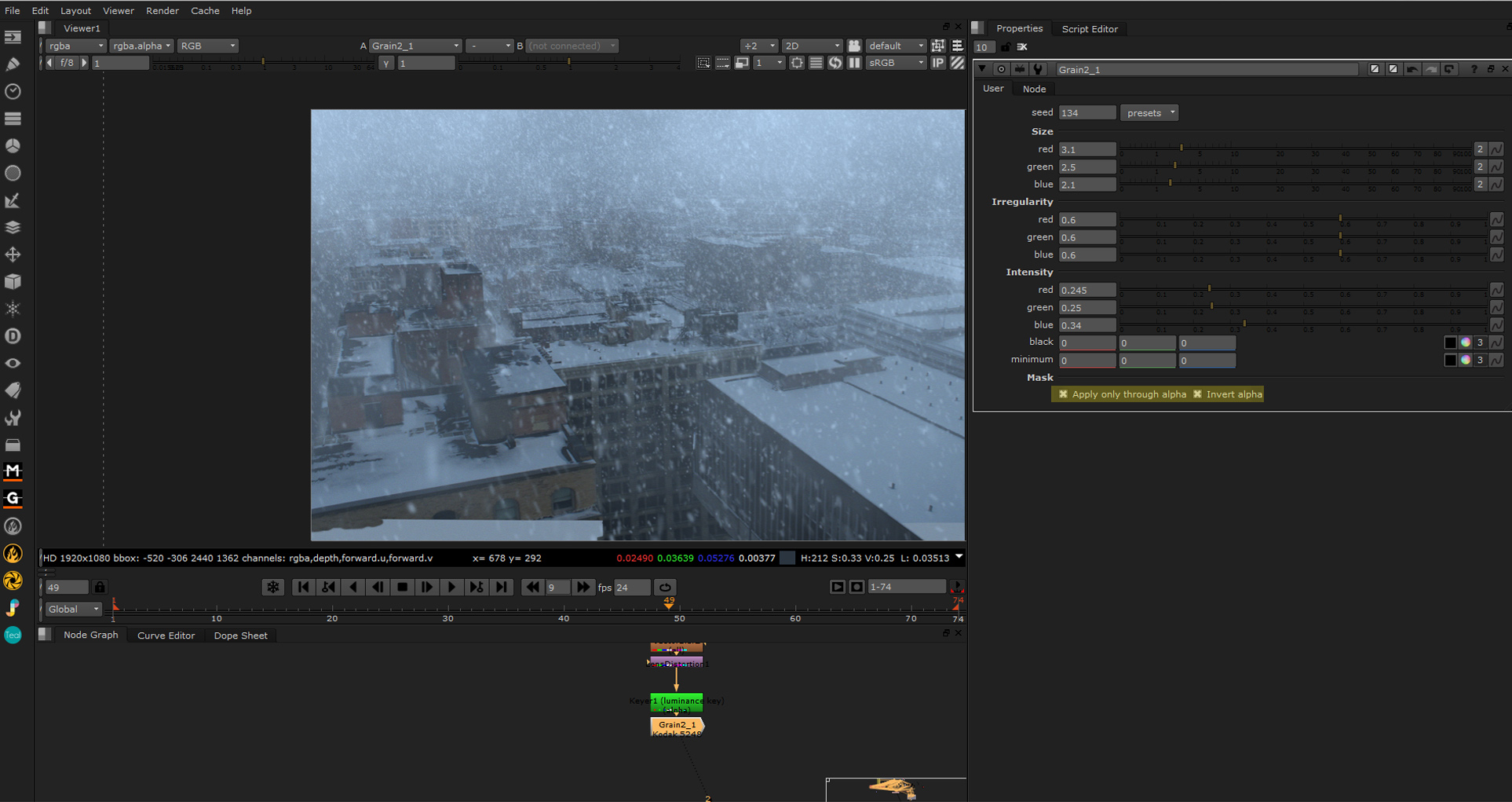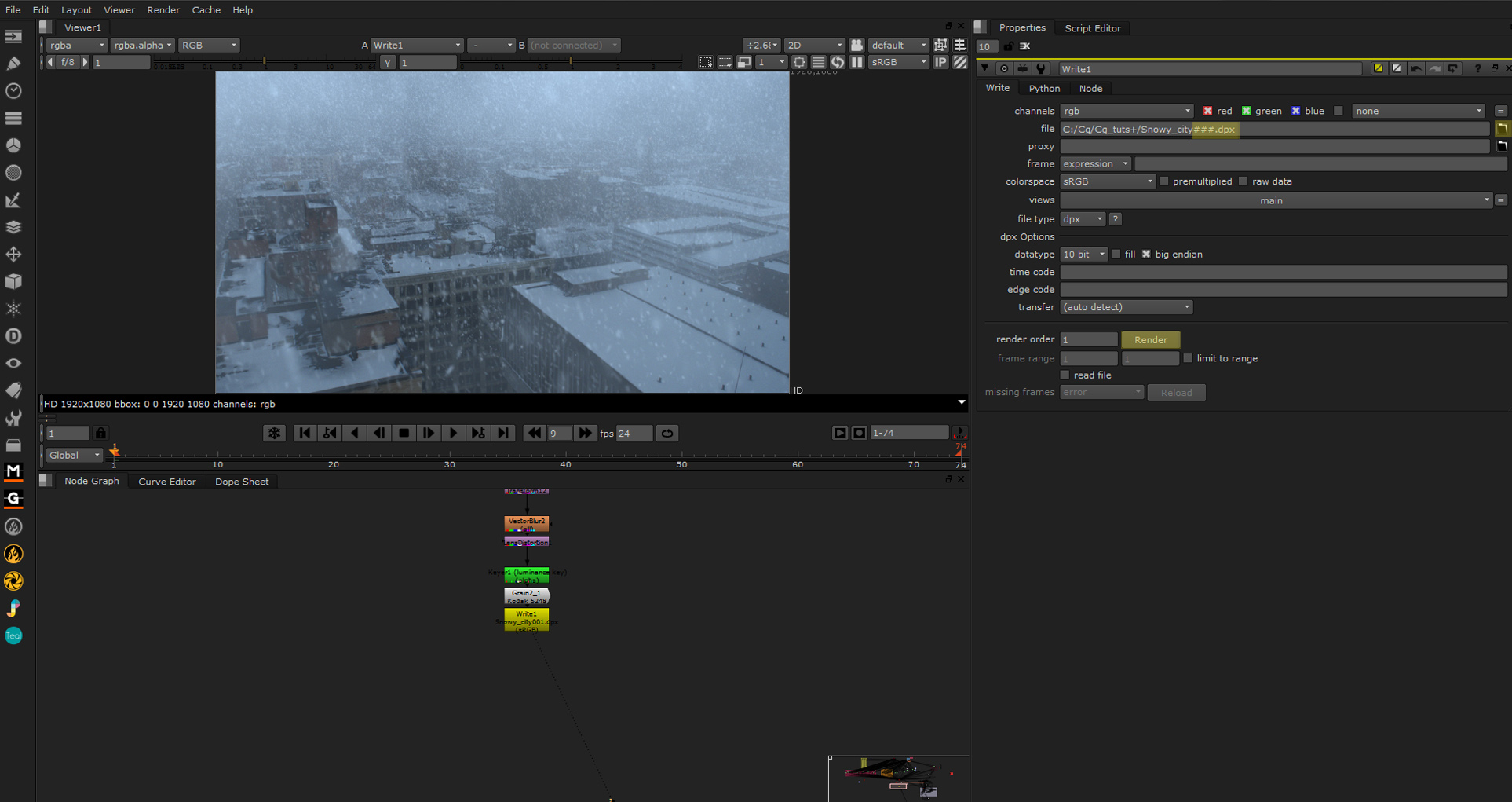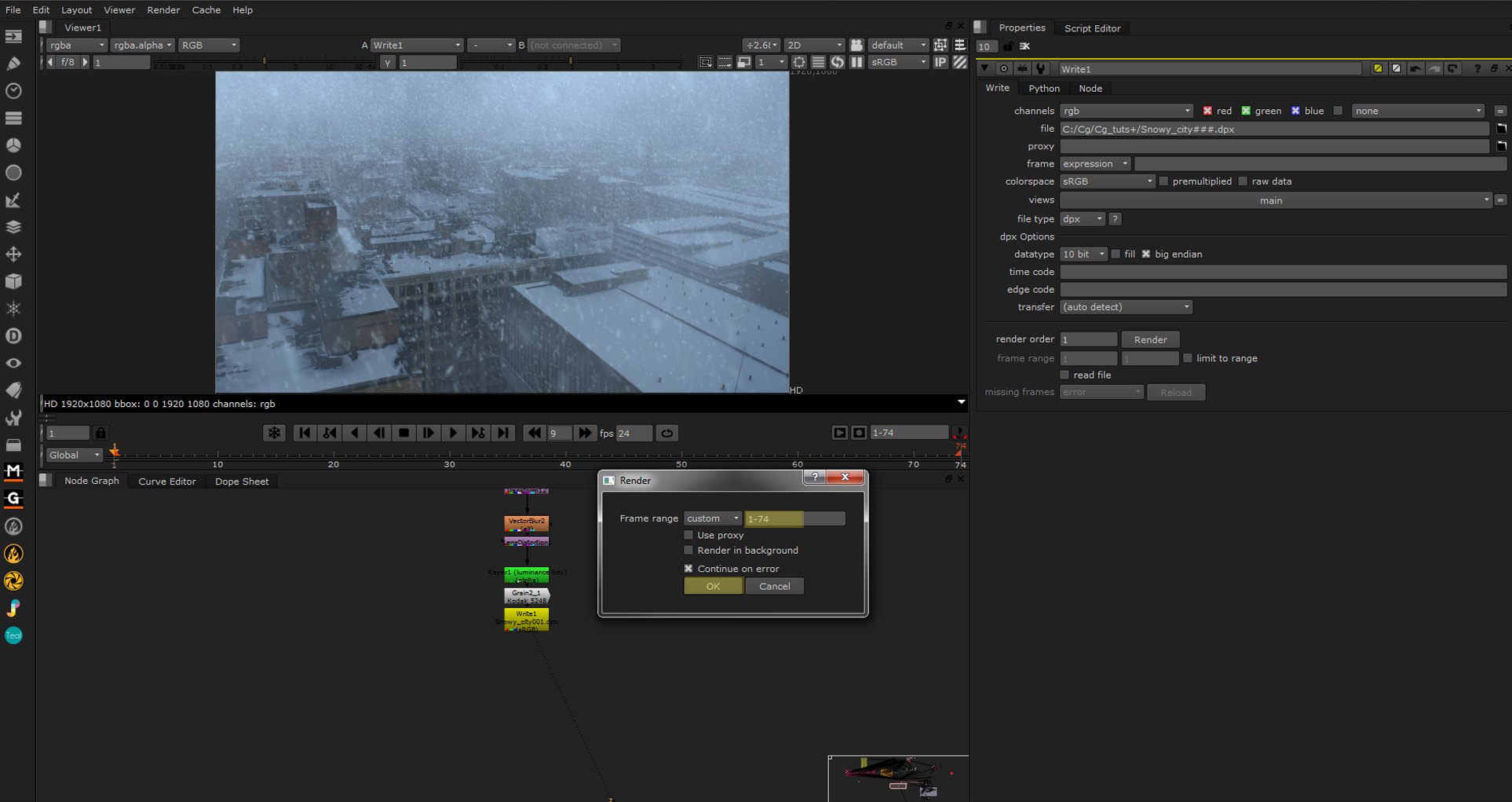skabe et atmosfærisk sne skudt i bombe og maya,,,,,, hvad du vil lave, i denne forelæsning, vi vil bruge atombomben er 3d - system, til en stadig image og gøre det til et atmosfærisk skudt med kamera bevægelser og bevægelige elementer.vi vil også gå over, hvordan det kamera egenskaber, som f.eks. korn samt.,, teknik vist, er blevet anvendt på en del af spillefilm, og da gjort korrekt, kan det resultere i en flot billede på så kort tid.note:,,,,,,,,, hvis du vil følge med høj opløsningsevne billeder.du kan downloade dem under:,,,, høj opløsning tutorielle billeder,,,,,, 1.finde og undistort dit billede i photoshop, trin 1, finde et billede, helst. bygninger og noget, der har dybde, samt at finde noget, der er en stor beslutning,.,, åben dit billede i photoshop, som skal indgive > åben.,,,,,,, trin 2,,, med dit billede i photoshop, er vi nu nødt til at gå, filter > linse korrektion,.,,,,,,, trin 3, med den linse korrektion, skærm, tryk og hold venstre mus knap og trække ind og ud af dit image, indtil deres linjer er lige som du kan få fat i dem.,,,,, trin 4, for at få det billede ud af photoshop, gå op til fil igen i den øverste venstre og ramt, medmindre,.,,,,,,, trin 5, ændre format, targa, (tga) navn og dit billede, så klik, -,.nu en anden rubrik dukker op, men lad dette, som det er, og ramte, okay.- jeg så også malet en lille del af en af de bygninger, som jeg ønskede at afsløre mere af bygningen i midground.),,,,, 2.skabe din geometri, maya, trin 1, skaber et kamera på maya.for at gøre dette sammen, skabe, i din øverste værktøj, bar så gå ned til kameraer, og endelig klik, kamera.,,,,,, trin 2, og projektet lige image ved at placere det i billedet fly mulighed.,, nu skal vi sætte vores fordrejet billede gennem vores kamera, så vi har noget at linje vores geometri med.,, klik dine nyoprettede, kamera, i viewport at udvælge det.,,, se til højre for maya er grænseflade og tryk, tilskriver redaktør på den side, hvis ikke valgt allerede.,,,,, trin 3, gå ned i, tilskriver redaktør indtil du se etiketten, miljø.tryk pilen ved, miljø og klik, skabe, button.,,,,, trin 4,,, lad din fordrejet billede ind i kameraet ved at klikke, folder ikon, til højre for et navn.vi læsser det image gennem kameraet, så det er kameraet, vi vil bruge til at signalere, at den igennem i atombombe.,,, hvad vi lige har gjort, er det op til maya, så vi ved, hvor vores geometri skal være i orden for bygninger, som projiceres korrekt uden forkvaklede.,,,,, trin 5,,, flyt kameraet, så jorden i vores billede er fyldt op med vores forhold bygger på maya.så kan vi begynde at skabe vores projektionsgeometrien.,, skabe, terninger, ved at gå til toppen toolbar igen og klikker, skabe > polygon primitive > terning.,,,,,, trin 6, ændre en af dine viewports kigge i kameraet.ved at klikke, paneler > overslag > kamera.,,,,,, trin 6, er vi nødt til at se, hvad vores enheder er, som ideelt set ønsker vi at få vores geometri, så tæt på den virkelige verden som muligt for at få den rigtige parallax og dybde.,, til at gøre det, gå til toppen toolbar og klik, vindue >,, indstillinger /præferencer > præferencer.,,,,,, trin 7,,, en præferencer boks skal dukke op.nu er vi nødt til at gå til indstillinger kategori på venstre side.i henhold til de, der arbejder enheder, afsnit, ved siden af, lineære, vil være din enheder.jeg har ændret mig, cm, men ændrer dem til, hvad de føler sig godt tilpas i guesstimating længder.,,,,, trin 8,,, som jeg ikke ved, hvor eller omfanget af bygninger, jeg bare øje med en hård skala for bygningen og skaleres op min kube med henblik på at give den størrelse, som jeg forventede.med henblik på at opprioritere, udvælge, terninger og i kanal kasse /lag redaktør, tilpasse værdierne i den skala, attributter.,,,,, trin 9,,, er vi nu nødt til at vælge en referencebygning, det, vi har brug for noget, der er i nærheden af forgrundsviden, som vi kan se det meste er kanter.,, vi er nødt til at flytte vores kamera til at passe til geometri for vores valgte referencebygning.så hold din markør i det kamera, viewport og ramte, rum bar, for at gøre det.vi kan holde, alat, og enten venstre klik, drejes eller højre klik, til at omdanne og tilpasse vores kamera til bygningen til vores geometri.,,,,,, trin 10,,, hvis du ikke kan få den bygning lige linet op, du kan skubbe toppunkter rundt for at hjælpe med det her.gør dette ved at vælge dine geometri og lige klikke på den og udvælgelse, toppunkt, fra pop - op - menu.,,, det vil give dig mulighed for at flytte toppunkter i hjørnerne af geometrien, der giver større kontrol (sørge for ikke at flytte toppunkter for meget, da dette vil fordreje geometri i et underligt ikke - bygning som form, som kan forårsage problemer senere.),,,,, trin 11, når færdig, er vi nødt til at eksport - geometri, til et format, der kan læses i atombombe.for at gøre dette, udvælge dine geometri og deres projektion, kamera og klik, fil > eksport udvælgelse.,,,,,,, eksport boks nu dukker op.ændring af type sager, til fbx eksport, og nævn din geometri, så ram, eksport, udvælgelse, og vi er på!,,,,,, note: hold maya, åbne, som vi bliver nødt til at gå frem og tilbage til check geometri navne., 3.fælde deres prognoser i atombombe,,,, trin 1,,,, læst i din lige plade af an, (r), og kigger på din fordrejet billede vi udført tidligere.,,,,, trin 2, er vi nødt til at degrain vores image, så vi kan anvende flytte korn til den endelige skud.dette vil give ser det ud til at blive skudt som en video, snarere end en stadig.for at gøre denne vælger dine, læse, image, så klik, tab, type, denoise, og pressen ind.,,,,, trin 3, bør du se en besked på toppen af din skærm beder dig holdning analyse område i et fladt område.ideelt set ønsker vi at holdning på dette område ind et sted i midten til mørkegrå, så jeg har valgt nogle bygninger i midground.,,, det vil ajourføre seeren til at give dem en forsmag på, hvad degrain resultat vil være, - - så du kan sammenligne forskellige analyse til den oprindelige, for at se, hvad der giver det bedste resultat.da vi ikke ønsker at gøre vores image, for meget.,,,,, trin 4, denoise node er en tung knudepunkt, hvilket betyder, at det kræver en masse computer magt til at arbejde.så for at hjælpe det, vi gør vores degrained version og slå denoise node.vælg den, denoise, node, slå, tab,,, og type, w, ud, og så presse ind.,,,,,, trin 5, har vi nu vores degrained tallerken at sætte vores prognoser fra.vi har at gøre med en projektion, kan vi ikke skubbe kameraet til meget, når kameraet parallax vil forårsage dele af bygninger er set i billedet for at blive set, i denne chance vi skal kameraet ned lidt, som stadig vil betyde, at vi er nødt til at udvide de bygninger, dog kun et lille beløb.og vi er de eneste, der viser mere af det, der allerede er set, hvilket betyder, at vi kan klone, hvad vi allerede har på billedet.for at gøre dette, udvælge, din nye udsmeltet, degrained tallerken, og ramte, tab, type, r, - og så skub, ind.,,,,, trin 6, med vores nye, roto -, node er vi nu nødt til at skære ud hver bygning, så har vi dem adskilt for at projekt på deres korrekte geometri.så start med at bygge - og begynde rotoing., bezier kurver, er særligt godt for bygninger, der kan vælges på højre side under, fyldepen, værktøj.,,,,, trin 7, er vi nødt til at sætte en, maling, knudepunkt mellem vores bagplade og vores helikopter, node, således at vi kan udvide vores bygning for at tage hensyn til vores kamera træk.for at gøre dette, vælg, degrained tallerken, og ramte, p, der er en genvej til, rotopaint,.nu vælge, klon værktøj.,,,,, trin 8, er vi nødt til at male i dele af bygningen, som vil blive afsløret når kameraet bevæger sig.dette vil blive en frem og tilbage - proces, som du måske har brug for at gå tilbage og male mere bygning, afhængigt af dit kamera.så lad os male i, hvad vi tror, vi får brug for.jeg er nødt til at male en lille bygning i bunden og udvide mit tag.,,,,,, eftersom vi har udvidet vores bygning, er vi nødt til at tilpasse vores helikopter form til at passe til vores nye maling, så tilpasser om nødvendigt trin 9,.,,,, og nu er vi nødt til at laste i geometri, som vi ønsker, at vores nye projekt. malede bygger på.vælg din helikopter, knudepunkt og ramte, tab,,, - type, readgeo og slå ind.så tryk, folder knap i din, læs geo, knudepunkt og navigere med. fbx, dokumentation, som vi, der eksporteres ud af maya.,,,,, trin 10, skal vi nu til at laste i geometri, som vi har skabt for denne bygning, der er projiceret på.så gå tilbage til maya, klik den geometri, som er i stedet for den bygning, der skal anvendes til projekter, der bygger på., husk, navnet på denne geometri, så vi kan se, hvad stykke geometri skal vi lader vores, readgeo, node.,, nu hvor vi har navnet på vores geometri, gå tilbage til at bombe og double click, din readgeo, knudepunkt for at bringe det egenskaber panel.vi er nødt til at vælge denne geometri, så klik de lysegrå ned ved siden af, knudepunkt og udvælge dine geometri i denne bygning.,,,,,, trin 11,,, er vi nu nødt til at importere det kamera, som vil projektere vores billede på geometri.- at skabe et kamera ramt, tab og type, kamera, så slå ind.nu, hvor vi har vores kamera, node, ind, folder ikon, og læs i din,. fbx, samt udvælgelse af dit kamera med, knudepunkt, fald ned.på samme måde, som vi gjorde for vores geometri.,,,,, trin 12, nu hvor vi har vores importerede kamera, vi er nødt til at fortælle - - med det at gøre.da vi ønsker at projekt gennem det, vi har brug for at skabe en, project3d, knudepunkt og stik den ind imellem vores, hvis, og readgeo, lymfeknuder.så som sædvanlig vælg, roto -, knude, slå, tab og type, project3d, så slå ind.,,,,,,, trække og smid, cam pil, på din, project3d, knude på kamera, at forbinde den.vi har lige skabt vores første projektion.,,,,, trin 13, som vi skal være med til at skabe flere af disse arrangerede møder for alle vores bygninger, er vi nødt til at skabe en scene knude, som vil lægge alle vores aftalt i samme 3dscene.så bare vælg en, readgeo, node, slå, tab og type, scene, til at skabe en scene, knude.,,,,,, skridt 14, er vi nødt til at gøre, hvad vi har i et 2d - image.vælg din scene node, slå, tab og type, scanlinerender.og nu renderer behov, et kamera, der skyder vores 3d - scene.jeg satte en konstant, knudepunkt i gang, 1920x1080, at fastsætte formatet for vores image.slå, tab, type, konstant, og der blev i form af det, hd.,,, vi har allerede vores kamera node, men som vi vil have kameraet til at bevæge sig på et senere tidspunkt, vi har brug for til at kopiere og pasta denne til at gentage det og sæt det ind i kameraet, tak.som vist i billedet.,,,,,, gør det samme for alle de andre bygninger og stoppe der, readgeo, knudepunkter i den scene, knude, som skabte vi.,, gå 15, nu, hvor vi har vores 3d scene fælde, er vi nødt til at skabe vores kamera - ellers kommer vi bare har et image der er en kopi af vores billede.for at gøre dette har vi brug for at flytte vores kamera er koblet til, scanline gøre, node.,, udvælge, kamera, er koblet til, scanline gøre, knudepunkt, og klik på, etiket, kasse, for at skifte navn til, render_cam.,,,,,, trin 16,,, svæv din markør over skærmen og ramte, tab, ændring i 3d - scene.,,,,, skridt 17,,, vi på nuværende tidspunkt ikke er i stand til at flytte kameraet som vores knudepunkt læser oversættelsen fra vores fbx fil.så vi er nødt til at uncheck, læse fil, kasse, for at være i stand til at gøre det.,,,,, med denne uhæmmede, har du adgang til oversættelse værktøj i din 3d scene, så du kan skabe dit kamera.men vi er nødt til at tænke på, hvor længe vores skud bliver, så vi kan finde ud af, hvor til at sætte keyframes på vores tidslinje.,,, jeg valgte at få en 3. andet skud (72 rammer), som jeg ville have et stykke, der har varet længe nok til at have i mit showreel.det er op til dig, hvor længe du vil have det til at være, men bare med i betragtning, at vi ikke kan få kameraet for vidt, og det betyder, at vi bliver nødt til at male mere af byggerierne i.,, gå 18,,, har sat en keyframe på den første ramme ved at klikke på tidslinjen under din skærm og lige klikke på ikonet næste, oversætte og drejes i dit kamera indstillinger og udvælgelse, der er nøglen.,,,,,, skridt 19, gå til den ramme, hvor du vil have din chance for at ende, og fjern det kamera, enten i, 3d - skærm med pile, eller justering af tallene i det kamera præferencer. det kræver en hel del tilpasning, og det kan være nyttigt at oprette en ny, skærm, knude til 2d - baggrund, - - så du kan se, hvad dit kamera er at se.,,,,, gå 20, skaber en ny skærm, knude af vælge dine, scanline gøre, knudepunkt og presserende, control-l.,,,,,, skridt 21,,, eftersom vi har valgt vores frame længde, vi skal sætte vores projekt indstillinger.vi bør som regel gør det i begyndelsen af projektet, men som vi ikke havde besluttet på vores frame længde, vi sætter det nu.så tag din skærm i, præferencer bar, til højre, og ramte, s.,,,,, skridt 22, nu er vi nødt til at ændre, ramme rækkevidde, at vores valgte ramme rækkevidde, vores under fps - ordningen, til 24, og, i fuld størrelse, format, at hd 1920x1080.,,,,,, 4.at uddybe, og nu har vi vores scene fælde, så det er tid til det sidste.som med alle skud, de sidste 10% kan tage lige så lang tid som de tidligere faser, hvis ikke længere.men det er de rører ved at gøre deres arbejde stå ud og skubbe den idé, så langt du kan.,, jeg vælger mine foto specifikt til den kendsgerning, at det passer til røg og tåge i afstand såvel som sne, og som det er klart en kold aften, jeg kunne tilføje røg fra bygninger.det er de små detaljer, der giver liv, og som en chance.,, sne, trin 1, med henblik på at tilføje den sne på min scene, jeg fandt royaltyfrit materiel optagelser af sne på youtube med bevægelse, at jeg kunne lide det også var blevet skudt mod sorte.nu er vi nødt til at få vores optagelse i 3d - scene.så vi kan placere sneen omkring som et teater.det er vigtigt at omsætte deres sne optagelser i et billede rækkefølge for at være sikker på, at det belastninger i tilstrækkelig nuke.), så lad os læse i vores sne image sekvens ved at slå, r, og udvælgelsen af din sne image sekvens.,,,,, trin 2, vi er nødt til at få vores optagelser i 3d scene.for at gøre dette, vælg en læser i sne - og skabe en kort ved at slå, regning, maskinskrivning, kort, og så presserende, ind.nu lægger dit kort, til din scene, knude, som vi knyttet vores bygninger.,,,,, trin 3, som de vil se vores kort er alle farve snarere end blot snefnug.at ordne det, vi er nødt til at give vores sne image en alfa og premultiply det så bare vores snefnug er synlige.så vælg din sne image sekvensen igen ramt, tab og type, s, huffle,.,, shuffle knudepunkt, giver os mulighed for at blande formidle oplysninger til andre kanaler.vi ønsker at blande red kanal til alpha, så kryds i bunden rubrik i, r, bidrag til at gøre dette.,,,,, trin 4,,, er vi nu nødt til at mangedoble vores alpha med vores rgb - værdier.den sorte områder af alpha, har en værdi på 0, og hvide områder har en værdi af 1.- 0, multipliceret med en værdi er 0, som skaber en gennemsigtig virkning.,,, med dette i tankerne, vi kan bruge, klasse, værktøj til at tilpasse vores alpha for at give vores snefnug en alpha tæt på 1.hvis du er nødt til at ordne din alpha, vælg, shuffle, node, slå, tab og type, klasse.ændre, kanaler, alfa, alfa, så vi kun påvirke alpha kanal. (du kan prøve din pixels med ned, kontrol, og flytte din markør i skærmen.),,,,, trin 5,,, vi har lavet vores alpha.så vi er klar til at bruge en, premultiply, node at føre vores alpha, som vores rgb værdier. for at gøre dette har vi brug for en knude, kaldet premultiply matematik.så vælg, shuffle, node, slå, tab og type, premultiply,.denne knude behov ikke ændre så bare lade det, som det er, med vores optagelser fastgjort således, at de dele, vi ønsker, er fast og vores optagelser er nu på et kort, at vi nu kan gå i 3d - scene.vi kan begynde at sneen omkring vores scene., med vores kort, der er udvalgt, hold din markør over skærmen og ramte, tab, til at gå tilbage til vores 3d - scene og derefter flytte din sne i position ved hjælp af de pile, eller omsætte værdier i toolbar., kan vi intensivere cards - ved hjælp af ensartet målestok, slider.this vil også intensivere deres optagelser, så husk at holde alle dine kort på en konsekvent plan, så deres snefnug er ensartet.,,,,, trin 6,,, er vi nødt til at have sne i baggrunden, midground og forgrundsviden, med henblik på at skabe en realistisk se og føle dybde til sne.så lægger et kort, knude i din sne - - og flytte den til et andet sted end de foregående.,, du har måske bemærket, at vores sne alt bevæger sig på samme måde, som vi bruger det samme billede sekvens på alle vores kort.vi kan ordne det med, t, imeoffset, node, dette knudepunkt kompenserer vores begynder at ramme.så for at give den sne naturligt føler, jeg brugte, timeoffset, knudepunkt og udligne min film forlæns eller baglæns fra en tilfældig række billeder før, der forbinder den til en kort. det er en sag for at gentage denne fremgangsmåde, så har du din scene er dækket med en tilstrækkelig mængde sne.,,,,, at flytte biler, med henblik på at tilføje lidt liv i min scene, jeg besluttede at føje nogle flytte biler.,, trin 1, med henblik på at skabe vores flytte biler, er det nødvendigt først at afskære dem fra vores image, så vælg din denoised image, slå, tab, og type helikopter.med de præferencer, åbne, skifter, output, alfa, alfa, udvælge, bezier, på venstre side og begynde at tegne rundt om din form.,,,,, jeg har fjer på kanten af min roto - hvor vildt.for at gøre det lidt ned, kontrol og klik og trække et punkt, det vil give det en pæn tilbagegang.,, trin 2,,, er vi nu nødt til at premultiply vores billede med alpha, vi har skabt.så med det, roto -, node udvalgte, slå, tab og type, premult,.,, vi er nødt til at sætte vores premultiplied bil på et kort for at sætte det ind i vores 3d scene, ligesom vi gjorde med sne.så med det, premult, node udvalgte, slå, tab og type, kort.med kort i stedet, at forbinde det til, scene, node, så vi kan se, hvor den er.og flyt bilen til sted i 3d - scene med oversætte pile.(, hurtigt påmindelse: at vende mellem din 2d og 3d - scene, slå, tab, med din markør i skærmen.), nu kan vi enten ret kort, for at give den bil bevægelighed inden for vores scene, eller er det en god lejlighed til at vise, at de nye knudepunkt, kaldet, transformere geo, node.de omdanner geo - node er præcis det, det giver dig mulighed for at omdanne en geometri, som den er tilsluttet.så slå, tab, med dit kort, der er udvalgt og type, transformgeo,., med de præferencer, åbne, højre klik, kasse ved siden af, oversætte, bar og ramme, der er centrale, sørg for, at du er den første ramme i tidslinjen.) nu med det sidste, ramme og flytte dit kort (ved hjælp af oversætte pile i 3d - skærm) i position hvis du vil have din bil til ende og fastsætte en anden nøgle.,,,,,,, klassificering, trin 1,,, efter scanline, vi har brug for til grad vores image, før vi tilføje vores sidste hånd på det.for at gøre det, kan vi bruge et par forskellige knudepunkter, men jeg foretrækker, klasse, node.,, så vælg, scanline gøre, node, slå, tab,,, type, klasse, - - og slå ind.,,, jeg vil tilføje nogle blå i mit billede, så jeg slog farve bar ved siden af, formere sig, og tilføjede en lille mængde blå, indtil jeg var tilfreds med klasse.,,,,, trin 2,,, jeg faldt også i nogle omdanne knudepunkter (, tab, >, transformere,) for at omfanget af mit image og skift til sted lidt.,,,,, 5.gør det, med henblik på at skabe en realistisk se billede, vi skal kopiere attributter, der er forbundet med at skyde igennem et kamera, der er kamera væk.for at gentage det, vi skal gøre følgende.,, motionblur, vælg, transformere, node, slå, tab og type, v, ectorblur, og fastsætte, uv - kanaler til forslag.kan du justere, formerer sig, mulighed for at tilpasse sig, hvor meget bevægelse sløre anvendes til billede, så vil denne værdi, indtil du får det ønskede resultat.,,,,, linse forvridninger, fordi de skød havde sådan en hurtig, vend dig om. der var ingen kameralinse reference, så jeg har tilføjet et lille lidt af forvridninger, forbedre believability af billedet.,,, at tilføje linse fordrejning, vælg, vectorblur, node, slå, tab og type, lensdistortion.med den knude, der tilpasser de værdier, radialdæk fordrejning, 1 og 2, indtil du får den ønskede virkning (behøver du kun små værdier.),,,,, korn, vi er næsten færdige med vores skud, så det sidste tilføjelse til vores sidste stykke er korn.korn er mere synlige i mørke områder af et image og for at gentage det, vi har brug for at skabe en maske, trin 1, vælg, lygteglasset fordrejning, knudepunkt og som altid ramt, tab og type, keyer.dette knudepunkt, vil give os mulighed for at trække en nøgle fra de oplysninger, vi har i forbindelse med den knude.så med din, keyer, præferencer, åben din mus på din skærm og ramte en med henblik på grund af alfa - kanal, som vi skal nå.,,, nu trække to stænger, fra venstre og fra højre, før du begynder at få en fin kontrast mellem din mørke og lyse områder.vi vil ikke have noget rent hvidt eller noget ren sort i vores alpha.,,,,, trin 2,,, med vores lumakey, som vi er nødt til at skabe vores korn node, så med din, keyer, node udvalgte, slå, tab og type, korn.dette gælder, vedrørende korn jævnt over hele billedet uden vores alpha, så sørg for, at de anvendes kun ved alpha, valgmulighed er afkrydset samt vendes alpha, med henblik på at øge mængden af korn i de mørke områder.igen justere indstillinger af din, keyer, til at få deres tilsigtede virkning.,,,,, trin 3,,, det eneste, der er tilbage at gøre nu, er at skrive vores færdige skudt.så vælg, korn, node, slå, tab, for sidste gang og type, w, ud, og så presse ind.med den, skrive, node er præferencer, åbne, ramte, servietter, ikon næste filen bar og finde sted, du vil redde dine filer., kommer vi til at gøre et billede ud sekvens.så vi er nødt til at sætte nogle, #, symboler efter navn.det er dit billede nummer værdier, f.eks. hvis jeg tager tre,&## #, får jeg, 001, på min første ramme.,,, så skal vi fortælle bombe hvad fil type, vi ønsker at skrive.jeg plejede, dpx, så type. dpx, efter din titel og&## #.så du vil have, afsnit&## #. dpx,.den anden misligholdelse, er det fint, så vi kan slå, gøre.,,,,, en kasse vil dukke op, tjek, ramme rækkevidde, og ramte, okay, og du er færdig!,,,,, konklusion, i løbet af denne forelæsning, du har lært at tage et enkelt stadig image og gøre det til en flot skudt med masser af atmosfæren med atombomben er magtfulde 3d - systemet og maya.,,,,,,,,,,,,,,